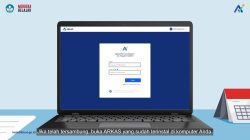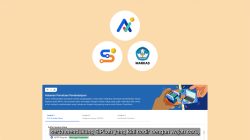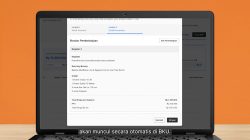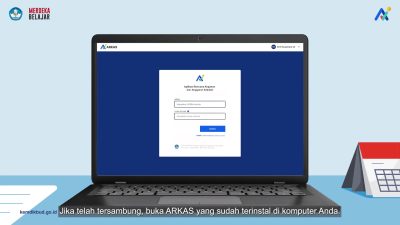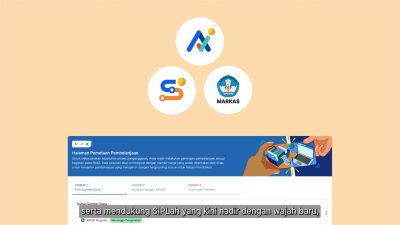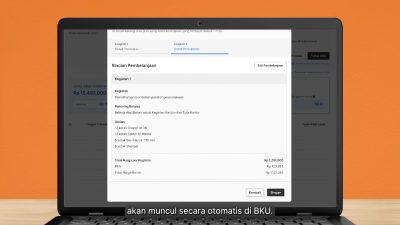Cara Melihat Belanja Modal di ARKAS 4 dengan Akurat dan Efisien
operatorsekolah.id – Cara Melihat Belanja Modal di ARKAS 4 dengan Akurat dan Efisien Dalam ranah pengelolaan dana pendidikan, transparansi dan akuntabilitas menjadi dua pilar utama yang menopang kepercayaan publik. Aplikasi Rencana Kegiatan dan Anggaran Sekolah, atau yang lebih kita kenal dengan ARKAS, hadir sebagai instrumen vital dalam mewujudkan kedua pilar tersebut. Versi terbarunya, ARKAS 4, membawa serangkaian pembaruan yang dirancang untuk menyederhanakan proses penganggaran, termasuk salah satu aspek krusial yaitu pemantauan Belanja Modal. Kemampuan untuk menavigasi dan memahami laporan Belanja Modal secara akurat tidak hanya esensial bagi kepala sekolah dan bendahara, tetapi juga bagi seluruh pemangku kepentingan untuk memastikan bahwa setiap rupiah yang dialokasikan benar-benar termanfaatkan untuk peningkatan kualitas sarana dan prasarana pendidikan.

Memahami seluk-beluk ARKAS 4, khususnya dalam membedah komponen Belanja Modal, seringkali menjadi tantangan tersendiri. Banyak pengguna yang masih meraba-raba, mencari panduan yang jelas dan langkah-langkah yang sistematis. Artikel ini kami susun sebagai jawaban atas kebutuhan tersebut. Kami akan mengupas tuntas, langkah demi langkah, bagaimana cara melihat, menganalisis, dan memverifikasi alokasi Belanja Modal di dalam sistem ARKAS 4. Dengan panduan ini, Anda tidak hanya akan mampu melihat angka, tetapi juga memahami makna di baliknya, memastikan setiap pengadaan aset tercatat dengan benar, sesuai dengan regulasi yang berlaku, dan pada akhirnya, berkontribusi pada peningkatan mutu pendidikan secara nyata dan terukur. Mari kita selami bersama setiap menu dan fitur yang relevan untuk menguasai pelaporan Belanja Modal di ARKAS 4.
Memahami Fondasi: Apa Itu Belanja Modal dalam Konteks ARKAS 4?
Sebelum melangkah lebih jauh ke dalam aspek teknis di aplikasi, penting bagi kita untuk menyamakan persepsi mengenai definisi Belanja Modal dalam konteks dana Bantuan Operasional Sekolah (BOS). Secara sederhana, Belanja Modal adalah pengeluaran anggaran yang digunakan untuk perolehan aset tetap atau aset lainnya yang memberikan manfaat lebih dari satu periode akuntansi. Aset ini memiliki nilai yang signifikan dan tidak ditujukan untuk dijual dalam operasi normal entitas.
Dalam kerangka ARKAS 4 dan pengelolaan dana BOS, Belanja Modal mencakup beberapa kategori utama yang harus diidentifikasi dengan benar. Kesalahan dalam pengkodean atau pengklasifikasian dapat berakibat pada laporan yang tidak akurat dan temuan pada saat audit.
Kriteria Utama Belanja Modal
Untuk memastikan sebuah pengeluaran dapat diklasifikasikan sebagai Belanja Modal, terdapat beberapa kriteria yang harus dipenuhi:
- Masa Manfaat Lebih dari 12 Bulan: Aset yang dibeli harus memiliki umur ekonomis atau masa manfaat lebih dari satu tahun anggaran. Contohnya adalah pembelian laptop, proyektor, atau mebel sekolah.
- Nilai Rupiah di Atas Batas Kapitalisasi: Terdapat batasan nilai minimal untuk sebuah barang dapat dikategorikan sebagai aset tetap. Batasan ini ditetapkan oleh peraturan pemerintah yang berlaku. Pengeluaran di bawah batas ini, meskipun barangnya tahan lama, akan masuk ke dalam kategori Belanja Barang dan Jasa.
- Tidak untuk Dijual atau Diserahkan: Barang yang dibeli dengan dana Belanja Modal adalah untuk digunakan dalam operasional sekolah sehari-hari, bukan untuk diperjualbelikan atau diserahkan kepada pihak lain.
- Menambah Aset Sekolah: Tujuan utama dari Belanja Modal adalah untuk menambah atau meningkatkan nilai aset yang dimiliki oleh sekolah.
Contoh-Contoh Umum Belanja Modal di Sekolah
Untuk memberikan gambaran yang lebih konkret, berikut adalah beberapa contoh pengeluaran yang secara umum dikategorikan sebagai Belanja Modal dalam ARKAS:
- Peralatan dan Mesin: Pembelian komputer, laptop, printer, proyektor LCD, peralatan laboratorium, peralatan olahraga, dan pendingin ruangan (AC).
- Mebel dan Furnitur: Pembelian meja siswa, kursi siswa, lemari kelas, rak buku perpustakaan.
- Buku dan Sumber Belajar: Pembelian buku teks utama, buku pengayaan, buku referensi untuk perpustakaan yang memenuhi kriteria nilai dan masa manfaat.
- Alat Kesenian dan Kebudayaan: Pembelian alat musik seperti gamelan, piano, atau drum set.
- Renovasi dan Pemeliharaan Berat: Perbaikan bangunan sekolah yang bersifat besar dan menambah umur manfaat bangunan tersebut, bukan sekadar pemeliharaan rutin.
Memahami perbedaan mendasar antara Belanja Modal dengan Belanja Barang dan Jasa adalah kunci pertama untuk dapat melihat dan menganalisis laporan di ARKAS 4 dengan benar. Belanja Barang dan Jasa bersifat habis pakai dalam satu tahun, seperti pembelian Alat Tulis Kantor (ATK), pembayaran langganan internet, atau biaya listrik.
Langkah-Langkah Detail Melihat Rincian Belanja Modal di ARKAS 4
Kini kita akan masuk ke dalam inti pembahasan, yaitu panduan praktis untuk mengakses dan menelaah data Belanja Modal melalui antarmuka ARKAS 4. Pastikan Anda telah masuk (login) ke dalam aplikasi menggunakan akun yang memiliki otorisasi, seperti akun Kepala Sekolah atau Bendahara.
Tahap 1: Akses Menu Penganggaran dan Kertas Kerja
Langkah awal untuk melihat alokasi anggaran, termasuk Belanja Modal, adalah melalui menu utama yang berkaitan dengan Rencana Kegiatan dan Anggaran Sekolah (RKAS).
- Buka Aplikasi ARKAS 4: Jalankan aplikasi ARKAS 4 di komputer Anda. Pastikan aplikasi sudah diperbarui ke versi terbaru untuk mendapatkan fitur dan perbaikan terkini.
- Login Akun: Masukkan username dan password yang terdaftar. Setelah berhasil login, Anda akan diarahkan ke halaman dashboard utama.
- Pilih Menu “Penganggaran”: Di sisi kiri layar, Anda akan menemukan beberapa menu utama. Klik pada menu “Penganggaran”.
- Masuk ke “Aktivasi Kertas Kerja”: Setelah menu Penganggaran terbuka, pilih submenu “Aktivasi Kertas Kerja”. Halaman ini akan menampilkan daftar Kertas Kerja yang telah dibuat, biasanya dibedakan berdasarkan sumber dana (misalnya, BOS Reguler) dan statusnya (Draft, Menunggu Persetujuan, Disetujui).
- Buka Kertas Kerja yang Aktif: Pilih Kertas Kerja yang statusnya sudah “Disetujui” (biasanya ditandai dengan warna hijau). Ini adalah dokumen Rencana Anggaran yang menjadi dasar dari semua pelaporan. Klik pada nama Kertas Kerja tersebut untuk membukanya.
Tahap 2: Navigasi di Dalam Kertas Kerja untuk Menemukan Belanja Modal
Setelah Kertas Kerja terbuka, Anda akan disajikan dengan tampilan detail dari seluruh rencana kegiatan dan anggaran sekolah untuk satu tahun. Di sinilah kita akan melakukan “penyaringan” untuk menampilkan khusus item Belanja Modal.
- Pahami Struktur Tampilan: Layar Kertas Kerja akan menampilkan daftar kegiatan yang telah di-input. Setiap kegiatan memiliki rincian belanja di bawahnya. Kolom-kolom utama yang akan Anda lihat antara lain: Kode Kegiatan, Uraian Kegiatan, Kode Rekening, Uraian Belanja, Satuan, Harga Satuan, Volume, dan Jumlah.
- Identifikasi Berdasarkan Kode Rekening: Cara paling akurat untuk memfilter Belanja Modal adalah dengan memperhatikan kolom “Kode Rekening”. Belanja Modal memiliki kode rekening spesifik yang diawali dengan angka ‘5.2’.
- 5.2.x.xx.xx adalah format umum untuk Kode Rekening Belanja Modal.
- Sebagai contoh, Belanja Modal Peralatan dan Mesin mungkin memiliki kode yang dimulai dengan
5.2.02. Belanja Modal Gedung dan Bangunan dimulai dengan5.2.03, dan seterusnya.
- Gunakan Fitur “Cari” atau “Filter” (Jika Tersedia): ARKAS 4 terus mengalami pengembangan. Periksa apakah ada fitur pencarian atau filter di bagian atas tabel Kertas Kerja. Jika ada, Anda bisa langsung mengetikkan kata kunci seperti “Modal” atau kode rekening “5.2” untuk secara otomatis menyaring dan menampilkan hanya item-item yang relevan.
- Scrolling dan Pemeriksaan Manual: Jika fitur filter tidak tersedia, Anda perlu melakukan pemeriksaan secara manual dengan menggulir (scroll) ke bawah melalui seluruh daftar rincian belanja. Fokuskan mata Anda pada kolom “Kode Rekening”. Setiap kali Anda menemukan kode yang diawali dengan
5.2, maka baris tersebut adalah item Belanja Modal.
Tahap 3: Menganalisis Detail Setiap Item Belanja Modal
Setelah berhasil mengidentifikasi baris-baris yang merupakan Belanja Modal, langkah selanjutnya adalah menganalisis informasinya secara rinci.
- Periksa Uraian Belanja: Pastikan “Uraian Belanja” sesuai dengan barang yang dibeli. Misalnya, jika kode rekeningnya adalah untuk laptop, uraiannya harus jelas menyebutkan “Belanja Modal Laptop” atau sejenisnya.
- Verifikasi Harga Satuan dan Volume: Cek kolom “Harga Satuan” dan “Volume” (jumlah unit). Pastikan angka-angka ini sesuai dengan perencanaan dan realita pembelian.
- Lihat Jumlah Total: Kolom “Jumlah” (Harga Satuan x Volume) akan menunjukkan total alokasi dana untuk item Belanja Modal tersebut.
- Catat dan Rekapitulasi: Untuk mendapatkan gambaran total Belanja Modal, Anda perlu menjumlahkan semua angka di kolom “Jumlah” dari setiap baris yang memiliki kode rekening
5.2. Anda bisa melakukannya secara manual dengan kalkulator atau menyalin data tersebut ke spreadsheet (seperti Microsoft Excel) untuk perhitungan yang lebih mudah.
Melihat Realisasi Belanja Modal Melalui Menu Penatausahaan (Buku Kas Umum – BKU)
Melihat rencana di Kertas Kerja adalah satu hal. Hal lain yang tidak kalah penting adalah melihat realisasinya, yaitu apakah dana untuk Belanja Modal tersebut sudah benar-benar dibelanjakan dan dicatat. Ini dilakukan melalui menu Penatausahaan.
Tahap 1: Akses Menu Penatausahaan
- Kembali ke Dashboard Utama: Dari menu manapun, Anda bisa kembali ke halaman utama.
- Pilih Menu “Penatausahaan”: Di bilah menu sebelah kiri, klik pada menu “Penatausahaan”.
- Pilih Buku Kas Umum (BKU): Di dalam menu Penatausahaan, pilih submenu yang berkaitan dengan pelaporan realisasi, yaitu “Buku Kas Umum (BKU)”. BKU adalah jantung dari pencatatan semua transaksi keuangan sekolah.
Tahap 2: Memfilter Transaksi Belanja Modal di BKU
BKU akan menampilkan seluruh transaksi, baik penerimaan maupun pengeluaran. Tugas kita adalah memfilter hanya transaksi pengeluaran untuk Belanja Modal.
- Atur Rentang Waktu: Biasanya, di bagian atas halaman BKU, terdapat filter berdasarkan periode (bulan atau tanggal). Pilih rentang waktu yang ingin Anda analisis. Untuk melihat realisasi sepanjang tahun, pilih dari awal hingga akhir tahun anggaran.
- Cari Kolom Kode Rekening: Sama seperti di Kertas Kerja, BKU juga memiliki kolom “Kode Rekening”. Ini adalah kunci utama kita.
- Filter Berdasarkan Kode Rekening ‘5.2’: Gunakan fitur pencarian atau filter yang ada di halaman BKU. Ketikkan
5.2pada kolom pencarian yang relevan dengan Kode Rekening. Sistem akan secara otomatis menampilkan hanya transaksi-transaksi yang dicatat sebagai Belanja Modal. - Analisis Detail Transaksi: Setelah terfilter, perhatikan setiap baris transaksi. Anda akan melihat informasi penting seperti:
- Tanggal Transaksi: Kapan pembelian tersebut dilakukan.
- No. Bukti: Nomor kuitansi atau faktur sebagai bukti sah transaksi.
- Uraian: Deskripsi dari transaksi pembelian aset.
- Kode Rekening: Pastikan kodenya
5.2.x.xx.xx. - Jumlah Pengeluaran: Nilai rupiah yang dibelanjakan untuk aset tersebut.
Dengan membandingkan data total Belanja Modal yang direncanakan di Kertas Kerja dengan total realisasi yang tercatat di BKU, Anda dapat melihat progres penyerapan anggaran untuk Belanja Modal.
Cetak Laporan untuk Verifikasi dan Pelaporan
ARKAS 4 menyediakan fitur untuk mencetak berbagai jenis laporan. Untuk keperluan audit, rapat dengan komite sekolah, atau pelaporan ke dinas pendidikan, mencetak laporan yang relevan adalah langkah krusial.
Mencetak Laporan Realisasi Anggaran (LRA)
Laporan Realisasi Anggaran (LRA) memberikan perbandingan langsung antara anggaran dan realisasi.
- Masuk ke Menu “Laporan”: Dari dashboard utama, cari dan klik menu “Laporan” atau menu sejenis yang berfungsi untuk mencetak hasil.
- Pilih Jenis Laporan: Cari opsi untuk mencetak “Laporan Realisasi Anggaran” atau laporan sejenis yang membandingkan pagu anggaran dengan belanja.
- Atur Periode Laporan: Tentukan periode laporan yang ingin Anda cetak (misalnya, per triwulan, semester, atau tahunan).
- Cetak atau Unduh: Hasilkan laporan dalam format PDF. Di dalam laporan ini, cari bagian atau tabel yang secara spesifik merinci “BELANJA MODAL”. Laporan ini akan menyajikan:
- Anggaran: Total dana yang dialokasikan untuk Belanja Modal sesuai Kertas Kerja.
- Realisasi: Total dana yang sudah dibelanjakan untuk Belanja Modal sesuai BKU.
- Sisa Anggaran: Selisih antara anggaran dan realisasi.
Mencetak Register Aset
Setelah melakukan Belanja Modal, sekolah wajib mencatat aset tersebut dalam daftar inventaris. ARKAS 4 seharusnya terintegrasi atau memiliki fitur untuk mengelola daftar aset.
- Cari Menu Aset/Inventaris: Jelajahi menu-menu di ARKAS 4, cari bagian yang bernama “Aset Tetap”, “Inventaris”, atau sejenisnya.
- Lihat Daftar Aset: Di dalam menu ini, Anda akan dapat melihat daftar semua barang modal yang telah dibeli dan dicatat. Informasi yang tersedia biasanya mencakup nama barang, tahun perolehan, jumlah, harga, dan lokasi.
- Cetak Register Aset: Gunakan fitur cetak yang ada di menu tersebut untuk mendapatkan dokumen fisik atau PDF dari daftar aset sekolah. Laporan ini sangat penting untuk menunjukkan bukti fisik dari realisasi Belanja Modal.
Tips dan Praktik Terbaik dalam Mengelola Belanja Modal di ARKAS 4
Untuk memastikan proses berjalan lancar dan bebas dari kesalahan, perhatikan beberapa tips berikut:
- Konsistensi Kode Rekening: Pastikan Anda dan tim selalu menggunakan kode rekening yang tepat saat menginput rencana di Kertas Kerja dan saat mencatat transaksi di BKU. Ketidakkonsistenan akan menyebabkan laporan menjadi tidak sinkron.
- Lakukan Rekonsiliasi Berkala: Jangan menunggu hingga akhir tahun. Lakukan pengecekan antara Kertas Kerja dan BKU setiap bulan atau setiap triwulan. Ini akan membantu Anda mendeteksi kesalahan lebih dini.
- Simpan Bukti Transaksi dengan Rapi: Setiap transaksi Belanja Modal harus didukung oleh bukti yang sah dan lengkap (kuitansi, faktur, foto barang). Arsipkan bukti-bukti ini baik secara fisik maupun digital.
- Pahami Regulasi Terbaru: Peraturan mengenai batas kapitalisasi aset dan juknis dana BOS dapat berubah. Selalu perbarui informasi Anda dengan mengacu pada peraturan Mendikbudristek atau Kemendagri yang terbaru.
- Manfaatkan Fitur Bantuan (Helpdesk): Jika Anda mengalami kesulitan teknis atau kebingungan mengenai fitur di ARKAS 4, jangan ragu untuk menghubungi tim bantuan atau helpdesk resmi ARKAS.
Dengan mengikuti panduan komprehensif ini, Anda kini memiliki bekal yang lebih dari cukup untuk menavigasi sistem ARKAS 4 dan secara spesifik melihat, menganalisis, serta melaporkan Belanja Modal sekolah Anda. Kemampuan ini adalah fondasi dari tata kelola keuangan yang baik, transparan, dan akuntabel, yang pada akhirnya akan bermuara pada peningkatan kualitas pendidikan bagi para peserta didik.